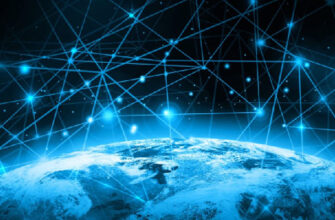Как установить Steam Стим.
Приветствую вас. Давайте сегодня рассмотрим, как скачать и установить и зарегистрировать аккаунт в сервисе цифрового распространения игр Steam Стим.
Как установить Steam Стим на компьютер
Для начала нам необходимо найти Steam (Стим). Сделать это можно, просто набрав в поисковой строке вашего браузера Steam или Стим большой разницы нет. Я воспользуюсь Яндексом ну а вы своим любимым браузером.

На первой позиции будет официальный сайт компании Steam. А можно перейти по указанной ссылке как установить Steam с официального сайта.
В любом в случае вы окажитесь на главной странице сайта Steam. Затем находим зеленую вкладку Загрузить Steam.

Нажимаем на нее и попадаем на страницу загрузки. Где на такой же зеленой вкладке написано Установить Steam.
Нажимаем и скачиваем установочный файл платформы.

Теперь скачанный файл для установки — exe находим в своих загрузках.
У меня загрузки выглядят вот таким образом как на фото. У вас могут выглядеть иначе в зависимости от браузера который используется.

Я перенесу файл exe на рабочий компьютера стол для наглядности вы конечно можете этого не делать.

Все. Теперь мы готовы к установке на ПК. Нажимаем на exe Стим появится вот такое окошко.

Где будет написано. Вас приветствует мастер установки Steam. Нажимает кнопку Далее и переходим в следующее окно которое называется лицензионное соглашение.

Очень быстро читаем соглашение и ставим галочку в окошке напротив Я принимаю лицензионное соглашение.
Нам открывается третье окошко где необходимо выбрать язык Steam. Здесь выбираем наш родной язык то есть Испанский (шутка конечно Русский).

После этого откроется окошко Выбор папки установки. Здесь выбираем куда следует установить Стим диск D или C и при необходимости создаем новую паку.
Хотя при желании все можно оставить по умолчанию. И установка будет произведена на диск C. У меня устанавливается именно C так как других дисков просто нет. Ну так получилось )

Программа установит Steam на ваш компьютер.

После чего его нужно только запустить. После этого программа проверит наличие обновлений и установит новые при необходимости. Все, жмем Запустить и переходим к настройке.

Steam (Стим) как создать аккаунт
Аккаунт создается очень просто и нечем не отличается от регистрации в любом другом приложении или игре.
Это можно сделать до установки Стим или после. Забиваем свои данные в форму. Указываем рабочий адрес электронной почты и подтверждаем его.
Steam безопасность аккаунта
В системе предусмотрена привязка вашего аккаунта к номеру мобильного телефона. Рекомендую не полениться и с Steam делать это обязательно это избавит вас от множества проблем в будущем.


Вот теперь мы выполнили все необходимые действия и можем перейти в магазин Стим. Купить понравившуюся игру и наслаждаться.

Всего доброго и удачи в играх.
На связи
Вот это ещё посмотрите!
[pt_view id=»bd78de7xqa»]